У Windows 11 22H2 тепер доступні нові налаштування енергоспоживання, які допомагають зменшити споживання енергії та вуглецевий слід.
Microsoft активно працює над поліпшенням програми «Налаштування» для економії енергії. Хоча ці налаштування все ще в стадії розробки, ви зможете протестувати їх, використовуючи сторонній інструмент «ViVeTool». Цей посібник допоможе вам увімкнути новий досвід в збірці 25231 та новіших версіях Windows 11.
Кроки для увімкнення нових параметрів енергоспоживання
-
Відкрийте веб-сайт GitHub.
-
Завантажте файл ViveTool-vx.xx.zip, щоб увімкнути параметри енергоспоживання.
-
Двічі клацніть на папку zip, щоб відкрити її за допомогою Провідника файлів.
-
Натисніть кнопку «Видобути все».
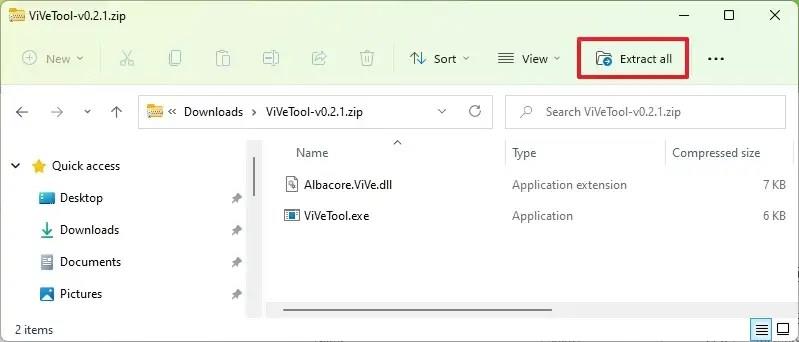
-
Натисніть кнопку «Видобути».
-
Скопіюйте шлях до папки.
-
Відкрийте Пуск.
-
Знайдіть командний рядок, клацніть правою кнопкою миші на верхньому результаті та виберіть Запуск від імені адміністратора.
-
Введіть таку команду, щоб перейти до папки ViveTool, і натисніть Enter:
cd c:\шлях\до\папки\ViveTool
-
Введіть таку команду для увімкнення нових параметрів енергоспоживання:
vivetool /enable /id:39427030
vivetool /enable /id:41249924
-
Перезавантажте комп'ютер.
Тепер ви зможете ефективно управляти енергоспоживанням у Windows 11.
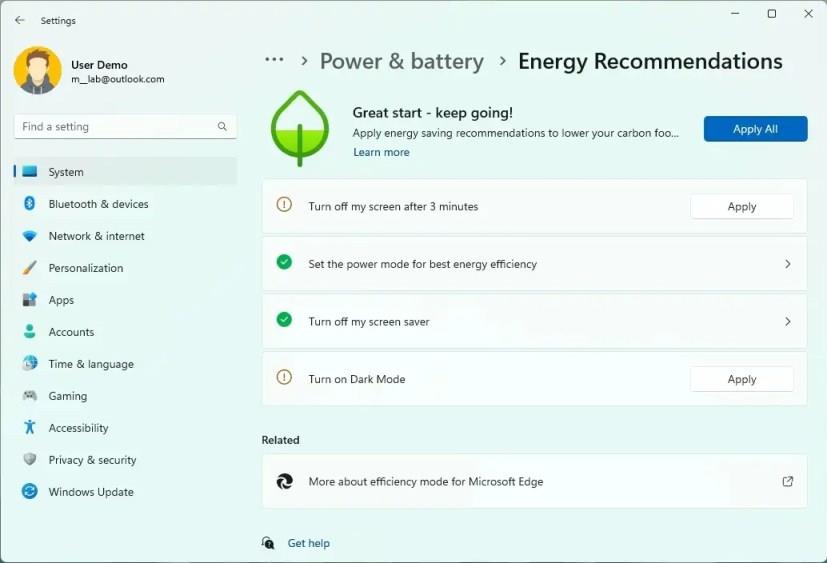
Скасування змін
Якщо ви вирішите скасувати зміни, виконайте ті ж самі кроки, але на кроці 10 використайте ці команди:
vivetool /disable /id:39427030
vivetool /disable /id:41249924
Не забудьте перезавантажити пристрій після скасування змін.
Переваги нових налаштувань
| Перевага |
Опис |
| Економія енергії |
Оптимізація налаштувань для зменшення споживання електроенергії. |
| Зменшення вуглецевого сліду |
Допомога у зменшенні негативного впливу на екологію. |
| Зручність використання |
Легкий доступ до нових рекомендацій через меню налаштувань. |

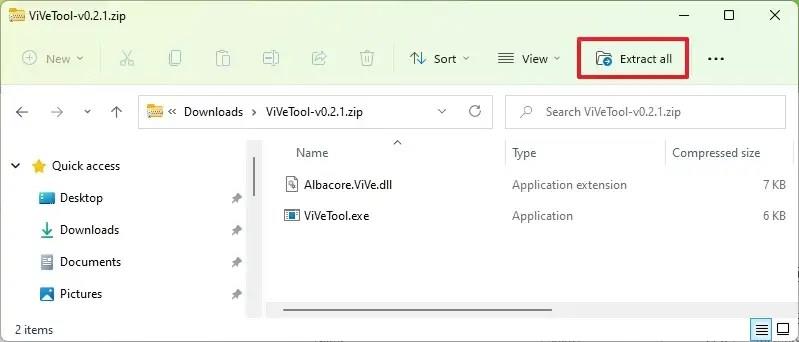
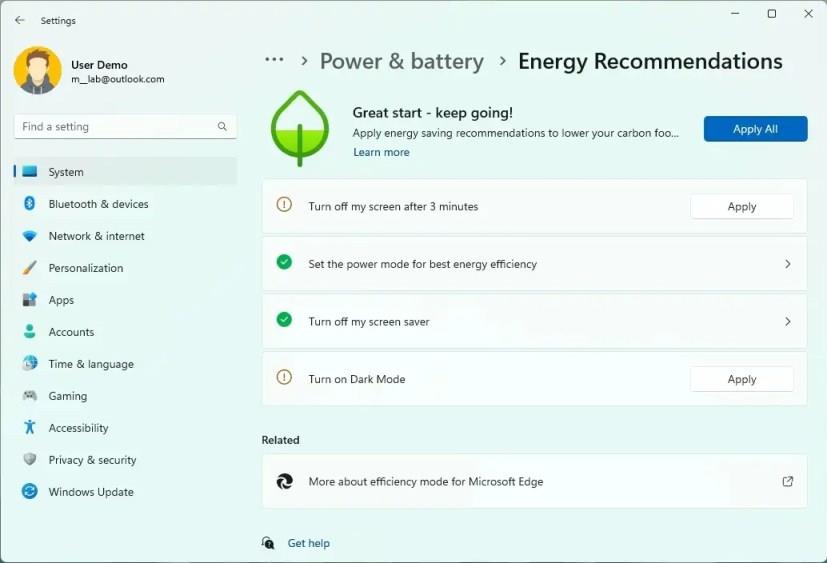











Aнна -
Цікаво, який вплив нові параметри матимуть на продуктивність. Яка була ваша думка про це?
Софія -
Не хотіла б, щоб моє пристрій перегрівався. Тому налаштування енергоспоживання - це те, що потрібно!
Олена -
Дякую за корисну інформацію! Я вже спробувала увімкнути нові параметри енергоспоживання в Windows 11, і результат відмінний!
Лариса -
Дякую! Останнім часом я часто задумуюся про енергоспоживання, і ваші поради дуже корисні
Фелікс -
Не можу дочекатися, щоб спробувати ці нові функції. Економія енергії - це завжди добре
Людмила -
Ось це так! Досі не знав, що параметри можуть впливати на тривалість роботи акумулятора
Руслан -
Важливий момент! Чи можна зберігати налаштування після завершення роботи? Не хочу, щоб все зникло
Katia не з Білої Церкви -
Моя думка: цю функцію мали б додати раніше, адже енергозбереження - це супер важливо
Леонід -
Можливо, ви могли б поділитися своїми результатами? Хочеться бачити статистику
Олег -
Чи можна змінювати параметри віддалено? Я неподалік від дому, але хочу контролювати
Марина -
Чи маєте якісь поради, як оптимізувати ці нові налаштування для різних умов?
Жанна -
Круто! Коли спробую зміни, обов'язково відпишуся про результати
Геннадій -
Пробую все налаштування енергоспоживання. Сподіваюся, буде позитивний результат!
Петро 123 -
Чи є різниця між ноутбуком і стаціонарним ПК в цих параметрах? Я новачок у цьому
Тимур -
Хтось знає, як це спростити? Весь віконний ланцюг виглядає об`ємно
Наталя -
Без цього мого ПК не було б тих функцій, які мені подобаються!
Ярослав -
Класно, що нарешті з'явилися нові налаштування! Це реально допоможе зменшити витрати на електрику.
Ірина -
Варто спробувати! Я вирішила оптимізувати наявні налаштування у Windows 11
Федір -
Тестую вже кілька днів нові параметри. Економія помітна, я розширюю рекламу для друзів
Даша -
Якщо у вас Windows 11, ви дійсно повинні спробувати налаштування енергоспоживання. Я вже задоволена!
Зоряна -
Вирішила поділитися статтею з друзями. Це дійсно корисно
Роман -
Супер! Тепер знатиму, як правильно налаштувати енергоспоживання. Спасибі!
Максим -
Яка, на вашу думку, різниця між старими та новими налаштуваннями
Тарас -
Щойно спробував ці нові налаштування! Сонячна енергія в кабінеті стала реальністю
Саша -
Дуже чекав цю функцію! Навіть не знав, що вона вже у Windows 11
Віка -
Ну нарешті! Windows 11 отримала ще одне оновлення, яке реально допоможе
Володимир -
Дуже дякую за детальний огляд! Це справді важливо для збереження енергії
Сергій -
Чи можна це зробити без наявності ПК? Хочу зекономити енергію на ноутбуці
Оксана -
Моя улюблена функція в Windows 11 - можливість контролювати енергоспоживання
Анастасія -
Цікаво, які налаштування є найефективнішими для зменшення витрат електроенергії
Микола -
Параметри енергоспоживання важливі для всіх, хто працює з ноутбуками. Я протестую їх на своєму
Лев -
Супер! Я не знав, що це можливо. Тепер спробую і розкажу усім
Дмитро IT -
Цікаво, як точно можна налаштувати енергоспоживання. Чи не буде це знижувати продуктивність?
Лілія -
Клас, я не знала, що є такі можливості в Windows 11. Дякую всім!
Мар'яна -
Нехай ці зміни допоможуть зекономити! Моя електроніка завжди гріється, сподіваюся, ці кроки допоможуть.